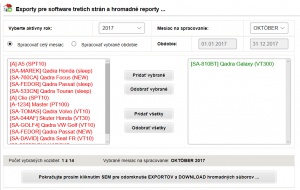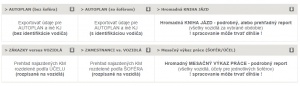EXPORT – hromadné Knihy Jázd a reporty: Rozdiel medzi revíziami
| Riadok 11: | Riadok 11: | ||
Tak ako je okno EXPORT rozdelené na dve na seba nadväzujúce čast, aj jeho postup rozdelíme na dve časti. Vo všeobecnosti plati, že v prvej časti exportu vyberieme '''ČO''' sa bude exportovať a v druhej určime '''AKO'''. Preto pri vytváraní exportov postupujte obozretne. | Tak ako je okno EXPORT rozdelené na dve na seba nadväzujúce čast, aj jeho postup rozdelíme na dve časti. Vo všeobecnosti plati, že v prvej časti exportu vyberieme '''ČO''' sa bude exportovať a v druhej určime '''AKO'''. Preto pri vytváraní exportov postupujte obozretne. | ||
| + | #list item A1 | ||
| + | ##list item B1 | ||
| + | ##list item B2 | ||
| + | #list item A2 | ||
<div class="left" style="width: auto; margin-left: auto; margin-right: auto;"> | <div class="left" style="width: auto; margin-left: auto; margin-right: auto;"> | ||
Verzia zo dňa a času 00:59, 14. január 2018
Ak chcete exportovať hromadné Knihy jázd a reporty pre skupiny vozidiel na mesačnej alebo inej báze, používajte funkciu EXPORT.
Postup exportu
Tak ako je okno EXPORT rozdelené na dve na seba nadväzujúce čast, aj jeho postup rozdelíme na dve časti. Vo všeobecnosti plati, že v prvej časti exportu vyberieme ČO sa bude exportovať a v druhej určime AKO. Preto pri vytváraní exportov postupujte obozretne.
- list item A1
- list item B1
- list item B2
- list item A2
1. Vyberte AKTÍVNY ROK na spracovanie reportu zo zoznamu na ľavej strane
↓
2. Vyberte MESIAC na spracovanie zo zoznamu mesiacov na pravej strane
↓
3. Presuňte z ĽAVÉHO zoznamu vozidlá, ktoré chcete do reportu zahrnúť do PRAVÉHO zoznamu
presúvať môžete aj dvojitým kliknutím, alebo príslušným tlačidlom
↓
4. Kliknite na široké tlačidlo POKRAČUJTE PROSÍM KLIKNUTÍM SEM PRE ODOMKNUTIE EXPORTOV A DOWNLOAD HROMADNÝCH SÚBOROV
↓
5. Vyberte si príslušnú zostavu a stiahnite kliknutím na odkaz STIAHNUŤ TU!